In questa lezione seguiamo la procedura da usare per installare PHP Nuke su
un server web remoto.
Per installare PHP Nuke su un server web, dobbiamo verificare che chi ci fornisce
l'hosting ci metta a disposizione le seguenti caratteristiche:
- un server web con PHP (versione non inferiore alla 4.1.1)
- un database MySQL
PHPNuke funziona su tutti i maggiori sistemi operativi tra cui:
- Linux
- Windows
- Unix
- Mac OSX 10
- Sun
- FreeBSD
Scelto il servizio di hosting che soddisfa i requisiti indicati ed acquistato lo spazio web riceviamo username e password per accedere al nostro "spazio virtuale" nel quale copiamo i file della cartella "html".
Per farlo abbiamo bisogno di un programma che ci consenta la connessione al nostro spazio web ed il trasferimento dei file, questo tipo di applicazioni si chiamano client FTP. Ne esistono molti da poter utilizzare, se non ne abbiamo uno installato sul nostro pc, possiamo usare un software open source: Filezilla. Lo preleviamo gratuitamente e lo installiamo. Ecco la schermata principale:
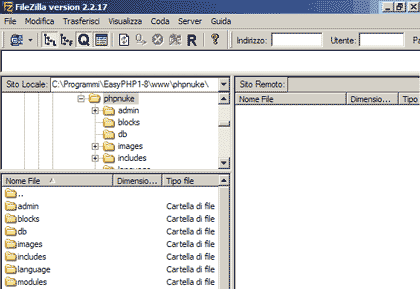
Nella parte sinistra trovate le directory del vostro PC mentre nella parte destra visulizzeremo le cartelle del server web remoto.
Per connetterci allo spazio web, selezioniamo dal menu "file" la voce "Sitemanager":
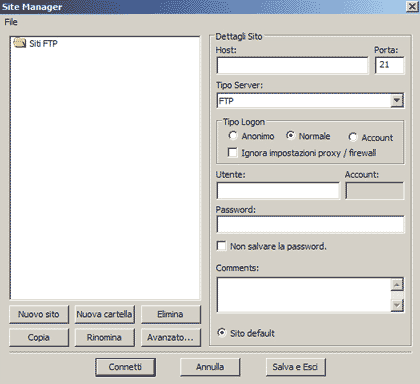
Dopo aver selezionato "Nuovo sito", nella casella "host" inseriamo il nome del nostro dominio, ad esempio www.miodominio.it, oppure ftp.miodominio.it (a seconda dell'indicazione del provider), lasciando inalterate (quando non diversamente richiesto) le voci "porta", "tipo server" e "tipo logon".
Inseriamo i dati dell'account (il nome utente e la password) che ci è stato fornito dal provider. È consigliabile non spuntare la casella "Non salvare la password" e di impostare il sito come default, fino a quando non si aggiunge altro dominio.
Fatto questo selezioniamo "Connetti". Nella parte destra ci appariranno
le cartelle del server in remoto.
Ora cerchiamo la cartella di PHP Nuke sul nostro PC attraverso la finestra nella parte sinistra, ed apriamo sul server remoto la cartella che possiamo utilizzare per pubblicare i nostri files facendo riferimento alle indicazioni del provider.
Finalmente copiamo il contenuto della nostra cartella "html" nella cartella remota.
Una volta terminata la copia di tutti i files e cartelle dobbiamo impostare i permessisui file. Questa operazione permette al programma di accedere ai files con diritti di esecuzione, scrittura o lettura, che in generale potrebbero non essere concessi.
Attenzione, questo vale solo se stiamo installando PHP Nuke su un server Linux/Unix, nel caso di installazione su server Windows non dobbiamo fare nulla.
La corretta impostazione dei permessi è fondamentale affinchè PHP Nuke funzioni correttamente. Dunque clicchiamo con il tasto destro del mouse sul file o sulla cartella ed eseguiamo l'operazione CHMOD (o "Attributi file" nel caso di Filezilla).
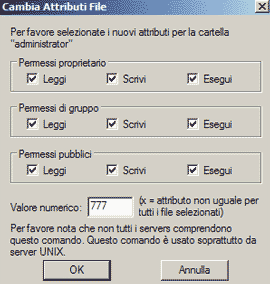
I permessi da dare sono 666 per i files e 777 per le cartelle.
Questo procedimento è da effettuare su tutte le cartelle ed i files, ed è da ripetere ogni che aggiungeremo un file o una cartella a PHP Nuke.
Dobbiamo fare ancora due passaggi per poter poi lavorare sul nostro sito, ovvero creare il database MySql e configurare PHP Nuke affinchè riconosca il database.
Il nostro provider ci ha fornito gli account (username e password) sia per il servizio FTP, sia per accedere alla gestione del database MySql (qualche volta sono identici tra loro). Inoltre ci ha dotato di un indirizzo per raggiungere il pannello di controllo di MySql. Una volta entrati, la procedura da seguire è identica a quella descritta nella lezione precedente.
Siamo quasi pronti per iniziare a lavorare sul nostro nuovo sito, dobbiamo configurare PHP Nuke affinchè dialoghi con il database che abbiamo creato. Per fare questo, apriamo il file config.php (nella directory principale della cartella html sul nostro computer) e posizioniamoci in questo punto (generalmente la riga 54):
che dovremo modificare
$dbhost = "";
$dbuname = "";
$dbpass = "";
$dbname = "nuke";
$prefix = "nuke";
$user_prefix = "nuke";
$db_type = "MySql";
$sitekey = "S.kQSd5%W@Y62-dm29-.-39.3a8sUf+W9";
$gfx_chk = 0;
$subscription_url = "";
$admin_file = "admin";
$advanced_editor = 0;
Ecco come dovremo modificare queste righe:
- $dbhost="localhost";
- $dbuname = "xxx"; (inseriremo lo username fornito dal provider)
- $dbname = "nuke"; (il nome del database, nell'esempio lo abbiamo chiamato "nuke"
Gli altri campi possono rimanere inalterati. Finalmente apriamo il browser e colleghiamoci all'indirizzo del nostro sito, troviamo la homepage di PHP Nuke.